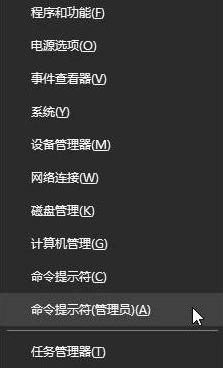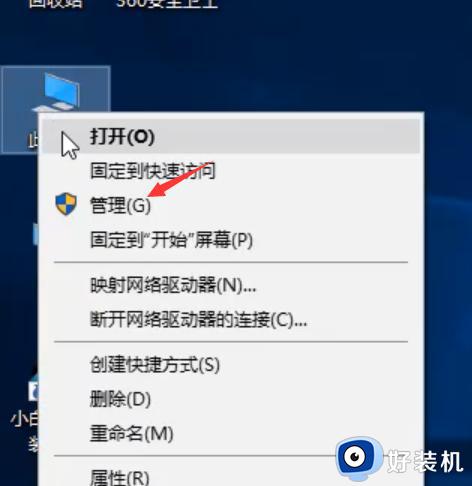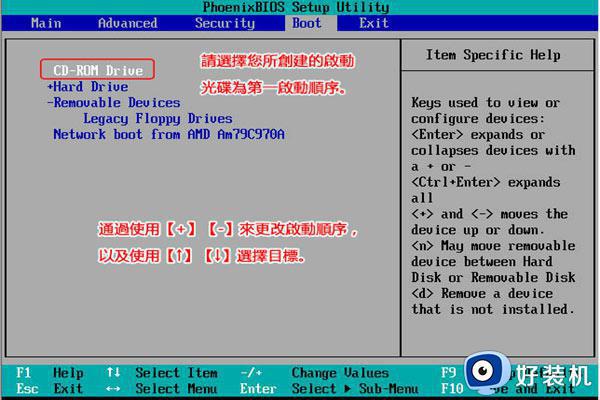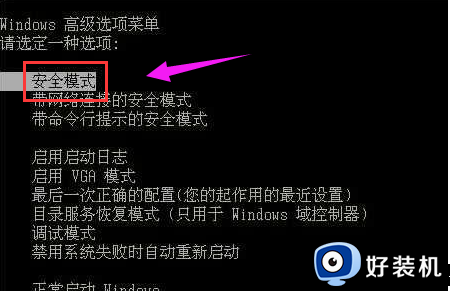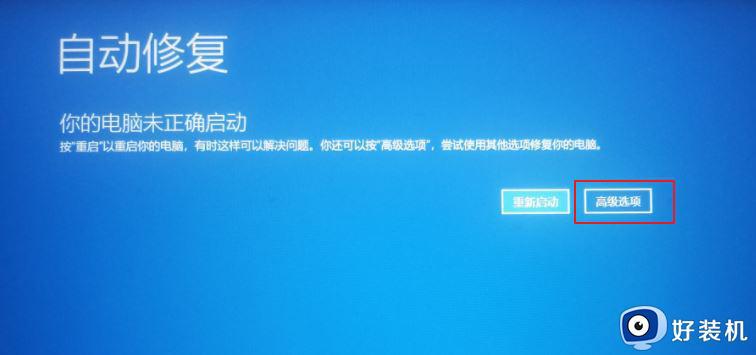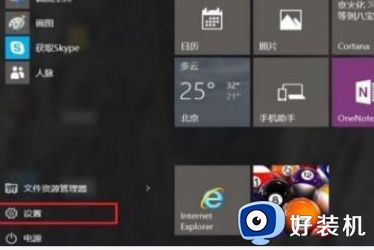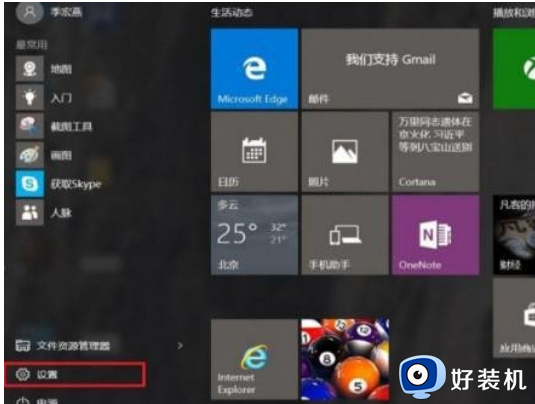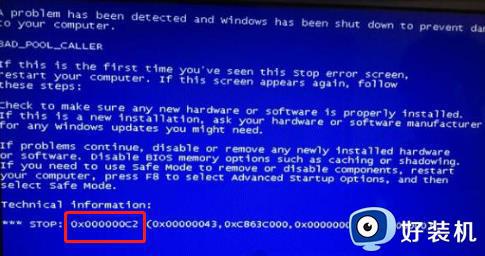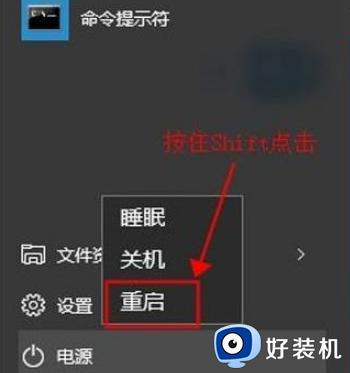driver verifier dma violation蓝屏怎么办 电脑蓝屏代码driver verifier dma violation如何解决
时间:2023-11-02 14:58:39作者:huige
电脑使用过程中都是会产生各种各样的问题,比如蓝屏就很常见,近日就有用户反映说遇到了driver verifier dma violation蓝屏的情况,让用户们很是困扰,遇到这样的问题不知道该怎么办,大家别担心,今天就由笔者个大家详细介绍一下电脑蓝屏代码driver verifier dma violation的解决方法。
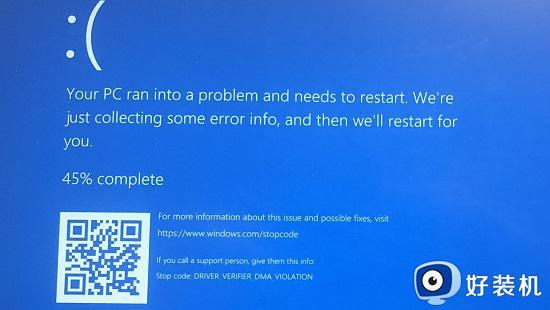
方法一:
1、我们遇到这个问题,先用电源键重启电脑。
2、如果无法重启,那么连续用电源键开机3次以上。
3、进入恢复界面,点击“高级选项”,再进入“疑难解答”。
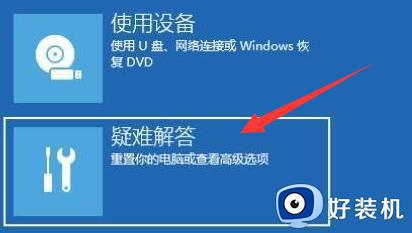
4、进入后使用“重置此电脑”来解决。
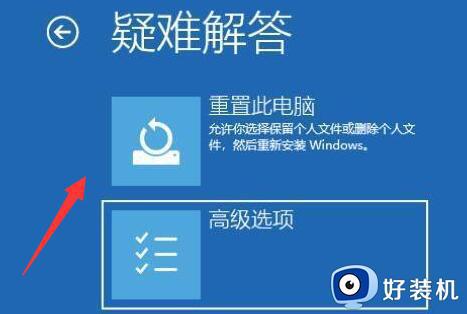
方法二:
1、如果重启可以使用,那么问题不大。
2、要避免再出现,只需要打开“系统设置”。
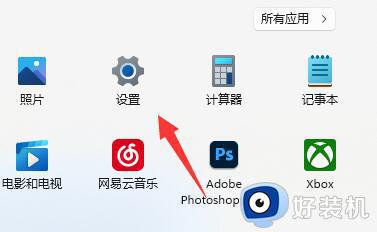
3、接着打开其中的“Windows更新”。
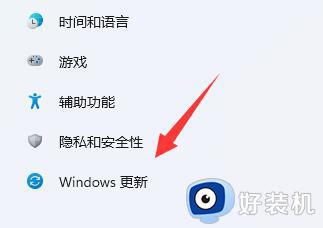
4、然后在其中安装最新的更新补丁就可以解决了。
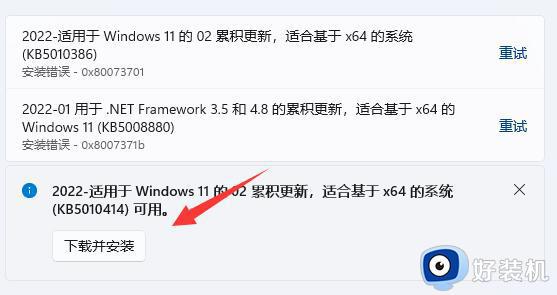
如果上面两种方法无效,可以先退回win10安装kb4586853更新再升级win11即可。
关于driver verifier dma violation蓝屏的详细解决方法就给大家讲述到这里了,如果你有遇到一样的问题,可以学习上述方法步骤来进行解决吧。